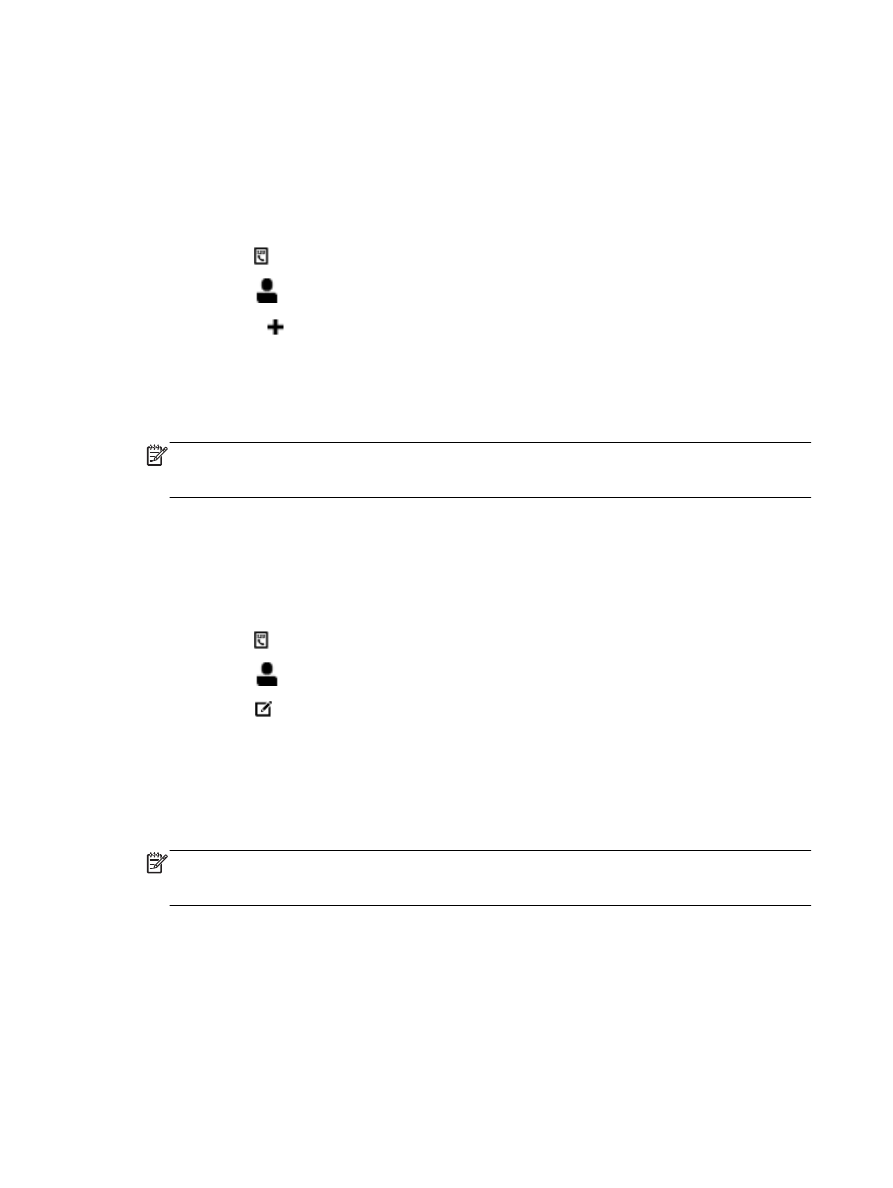
Konfiguracja i zmiana kontaktów książki telefonicznej
Numery faksów można zapisywać jako kontakty książki telefonicznej.
Konfigurowanie kontaktów książki telefonicznej
1.
Na wyświetlaczu panelu sterowania drukarki dotknij opcji Faks.
2.
Dotknij opcji Wyślij teraz.
3.
Dotknij opcji (Książka telefoniczna).
4.
Dotknij opcji
(Kontakt książki telefonicznej).
5.
Dotknij znaku
(plus), aby dodać kontakt.
6.
Dotknij opcji Nazwa, a następnie wpisz nazwę kontaktu książki telefonicznej i dotknij opcji
Gotowe.
7.
Dotknij opcji Numer faksu, a następnie wpisz numer faksu kontaktu książki telefonicznej i dotknij
opcji Gotowe.
UWAGA: Pamiętaj, aby wprowadzić wszystkie pauzy i inne wymagane numery, takie jak kod
obszaru lub kod dostępu w przypadku numerów zewnętrznych znajdujących się za systemem
PBX (zwykle 9 lub 0) albo numer kierunkowy.
8.
Dotknij opcji Dodaj.
Zmiana kontaktów książki telefonicznej
1.
Na wyświetlaczu panelu sterowania drukarki dotknij opcji Faks.
2.
Dotknij opcji Wyślij teraz.
3.
Dotknij opcji (Książka telefoniczna).
4.
Dotknij opcji
(Kontakt książki telefonicznej).
5.
Dotknij opcji (Edycja), aby edytować kontakt.
6.
Dotknij kontaktu książki telefonicznej, który chcesz edytować.
7.
Dotknij opcji Nazwa, a następnie edytuj nazwę kontaktu książki telefonicznej i dotknij opcji
Gotowe.
8.
Dotknij opcji Numer faksu, a następnie edytuj numer faksu kontaktu książki telefonicznej i dotknij
opcji Gotowe.
UWAGA: Pamiętaj, aby wprowadzić wszystkie pauzy i inne wymagane numery, takie jak kod
obszaru lub kod dostępu w przypadku numerów zewnętrznych znajdujących się za systemem
PBX (zwykle 9 lub 0) albo numer kierunkowy.
9.
Dotknij opcji Gotowe.